Trattando le immagini sul tuo computer, potresti esserti imbattuto in dati EXIF senza sapere di cosa si tratta. Le immagini con dati EXIF rivelano tutti i dettagli di una foto, ad esempio dove e quando è stata scattata, nonché con quale dispositivo, tra una miriade di molte altre cose. Sebbene questa sia comunemente una caratteristica desiderabile per molti, solleva problemi di privacy per molti altri, soprattutto se vogliono condividere le proprie foto online tramite i social media. Avere dati EXIF su file consuma più spazio su disco rispetto a quelli senza. In questa guida, proveremo a rispondere alla domanda "come rimuovere i dati dei file EXIF in Linux?".
Ci sono vari strumenti disponibili per Ubuntu per rimuovere i dati Exif dalle immagini, ma ExifTool funziona al meglio nella mia esperienza. Rimuove i metadati dall'immagine senza ricomprimerla, mantenendola alla sua qualità originale.
Ti consente di rimuovere i dati EXIF con una varietà di opzioni, ad esempio puoi salvare la stessa immagine senza i metadati o esportare una nuova copia senza di essa.
Installazione di ExifTool
Accendi il terminale e digita quanto segue per avviare l'installazione:
$sudo apt install libimage-exiftool-perl
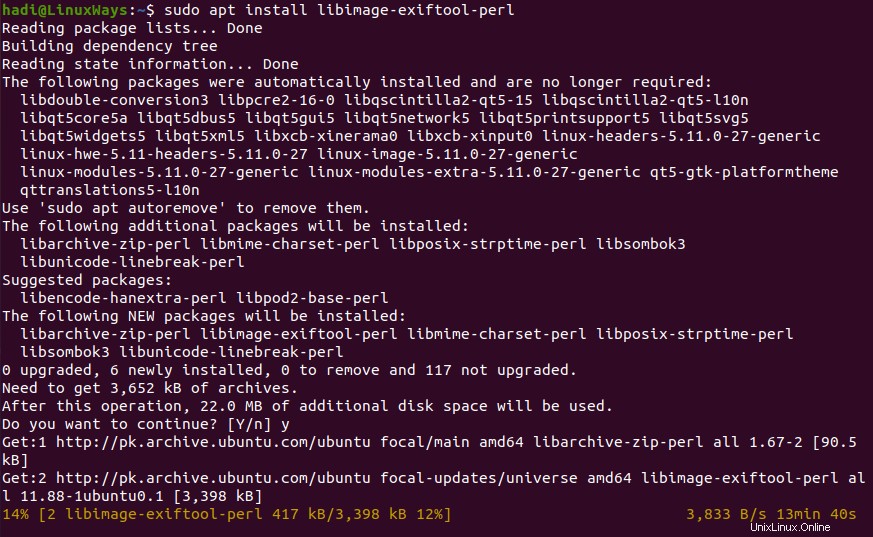
A seconda della velocità della tua connessione Internet, questo processo richiederà del tempo.
Una volta ricevuto il messaggio, significa che l'installazione è stata completata.

Utilizzo dello strumento
Una volta completata l'installazione, sei pronto per iniziare a utilizzare lo strumento.
Puoi visualizzare i metadati eseguendo questo:
$exiftool [image.png]
Nel comando sopra, devi sostituire "image.png" con il nome del file e l'estensione della tua immagine.
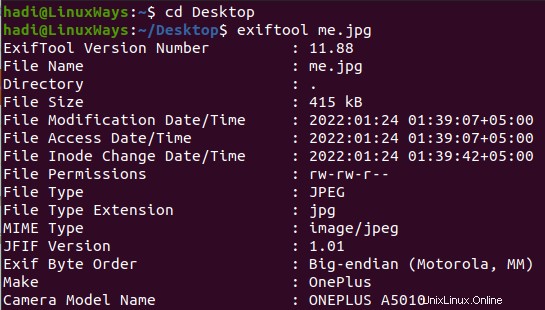
In questo esempio, ho posizionato un'immagine sul desktop. È una foto che ho scattato a un evento locale. Questi sono solo alcuni degli attributi che condivido poiché anche io ho avuto paura dell'entità delle informazioni memorizzate con questa immagine. Qui puoi vedere vari attributi di file come autorizzazioni, tipo ed estensione tra molti altri, inclusa la marca e il modello del mio telefono cellulare. Se scorri verso il basso, vedrai tutta una serie di attributi come:
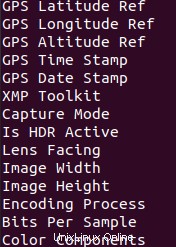
Ora se vuoi rimuovere i dati exif puoi eseguire quanto segue, usando l'argomento di input "-all".
$exiftool -all= me.jpg
L'esecuzione salverà una copia dell'immagine originale con i dati exif rimossi da essa. Il nome del file originale verrà aggiornato. Ora alla fine verrà aggiunto "_original".


Ora puoi controllare il nuovo file con lo stesso comando di prima:
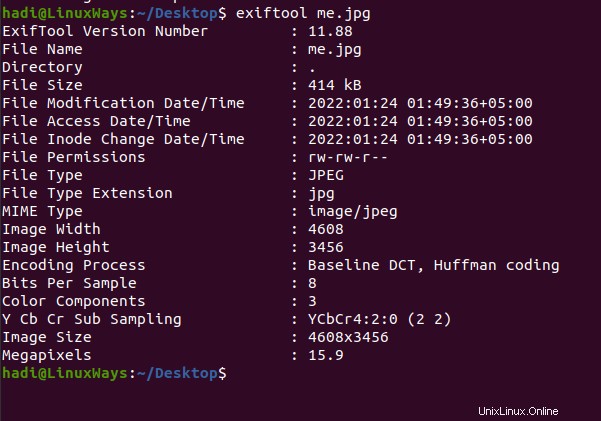
Puoi vedere che ha attributi generici salvati con esso.
Ora, se vuoi rimuovere solo i dati exif dei file in Linux, esegui questo:
$exiftool -EXIF=me.jpg
Inoltre, se vuoi rimuovere i dati exif del file senza salvare una copia del file, puoi provare questo:
$exiftool -overwrite_original -all=me.jpg
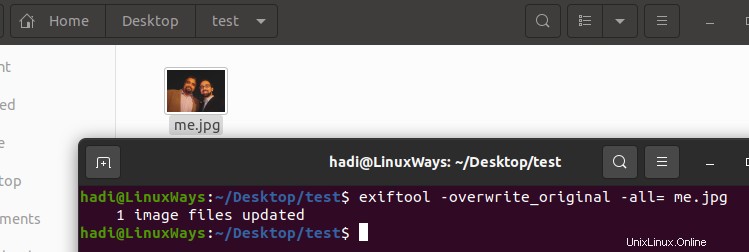
Puoi vedere che il file è stato aggiornato e non è stata creata alcuna copia.
Se vuoi essere approfondito e vuoi usare questo strumento nella cartella Immagini insieme a tutte le sottocartelle, puoi provare questo comando per rimuovere i dati exif da tutte le immagini nella cartella e nelle sottocartelle successive:
$exiftool -recurse -all= Pictures

Per ulteriori informazioni su tutte le opzioni di Exiftool, puoi eseguire questo per saperne di più su questo strumento:
$man exiftool
Ti fornirà dettagli completi su tutte le opzioni disponibili con l'installazione di exiftool.
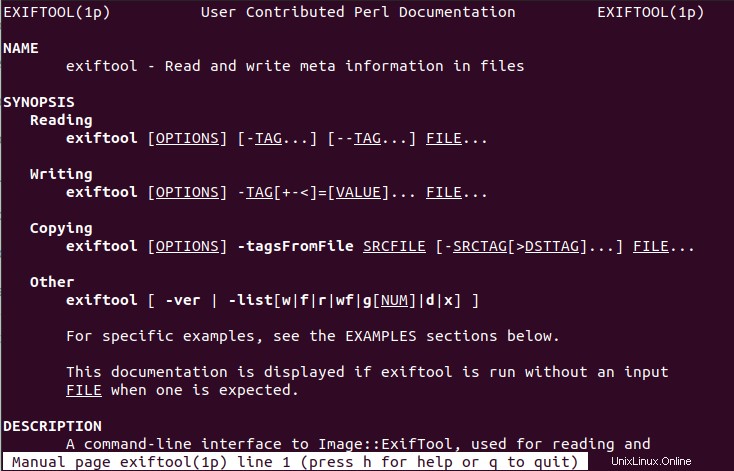
Disinstallazione dello strumento
Una volta che hai finito con l'elaborazione di tutte le tue foto e la rimozione dei dati del file exif dalle tue immagini, e vuoi rimuovere lo strumento exif, vai al tuo terminale e usa questo:
$sudo apt remove libimage-exiftool-perl
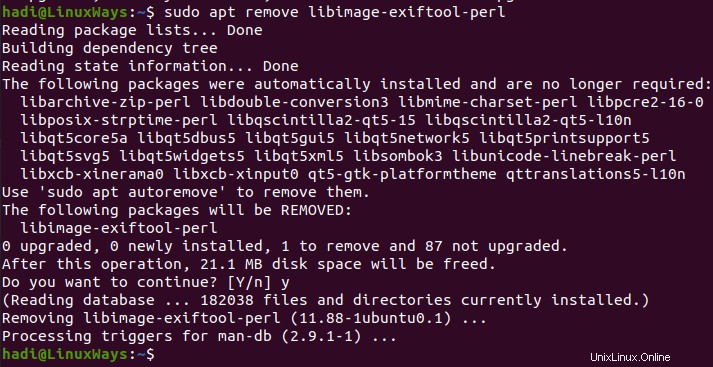
Ora hai liberato spazio su disco e disinstallato completamente ExifTool.
Conclusione
Con istruzioni dettagliate, spero che tu riesca a rimuovere i dati exif dalle tue immagini senza troppi problemi. Rimuovendo questi dati, puoi essere certo che nessuno sarà in grado di individuare la tua posizione o intromettersi nella tua privacy su Internet. Se riscontri problemi durante questa operazione, sentiti libero di lasciare un commento qui sotto e sarò felice di aiutarti durante il processo.